Tehnoloogiliste edusammude tõttu on suurenenud piraatluse juhtumeid, mis nõuavad paremat kaitset, ja sinna tuleb Anonsurf. Anonsurf võimaldab veebiliikluse suunamist TOR-võrgu kaudu. See sunnib ühendusi TOR-kanali ja i2p-võrguga.
Programmil on nii graafiline kui ka käsurea liides. Anonsurf on ParrotSeci skript, mis hõlmas järgmisi arendajaid; Lorenzo Faletra, Lisetta Ferrero, Francesco Bonanno ja Nong Hoang, kes vastutab stsenaariumi hooldamise eest. Anonsurfil on täiustatud turvalisus, kuna kõik, mida arvutis teete, on jälgimatu.
Pandora pommi all võib Anonsurf tappa ohtlikke rakendusi; seega ei peaks te muretsema tingimata brauseri olemasolu pärast.
Anonsurfi režiimi Anon käitamine
Allpool on toodud põhjalik juhend Anonsurfi režiimi Anon käitamiseks.
1. samm: kloonimine
see aitaks, kui klooniksite Anonsurfi repo GitHubist alloleva käsurea abil:
gitkloon https: // github.com / Und3rf10w / kali-anonsurf.git
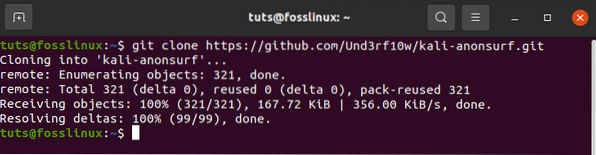
See protsess võtab tavaliselt paar minutit, sõltuvalt teie Interneti-kiirusest. Pange tähele, et näete ülaltooduga sarnast ekraani.
2. samm: installimine
Pärast vajalike moodulite allalaadimist on järgmine samm leida allalaadimist sisaldav kaust (kali-anonsurf). Seda saate teha järgmise käsurea abil:
cd kali-anonsurf

Järgmine samm on muuta fail käivitatavaks järgmise käsurea abil:
chmod + x installer.sh
Pärast faili käivitatavaks muutmist käivitage installer alloleva käsurea abil. Vigade vältimiseks pidage fail käivitama administraatorina.
sudo ./ installer.sh
Ole faili käitamise ajal kannatlik, kuna selle täitmine võtab veidi aega. See käsk lisab võtmeid, värskendab ja aitab teie arvutisse installida anonsurfi. Võtke tass kohvi ja lõõgastuge, kuna see protsess võtab aega. Pärast lõpetamist võite minna ühe käsurea abil anonüümseks.
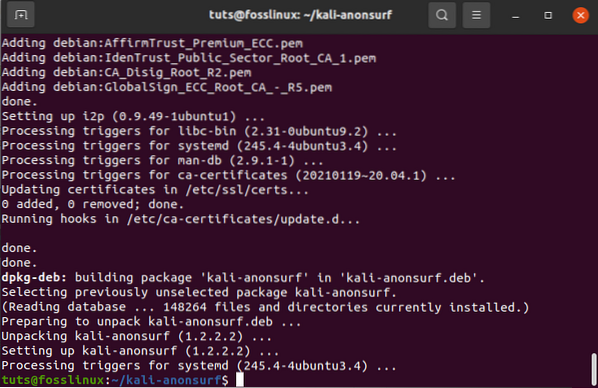
Installimise õnnestumise veendumiseks kasutage allolevat käsku:
anonsurf
Kui olete anonsurfi edukalt installinud, kuvatakse allolevaga sarnane ekraan.
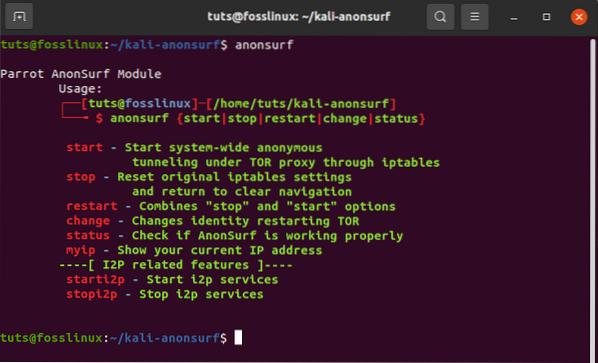
Nüüd on anonsurf teie süsteemi edukalt installitud ja teil on hea minna. Lähme anonüümseks. Järgmised käsud on kasulikud alati, kui kasutate või kavatsete kasutada anonsurfi.
- start - see käsk käivitab anon-režiimi
- stop - see käsk lõpetab anon seansi
- taaskäivita - see käsk ühendab peatamise ja alustamise suvandid seanssi taaskäivitades
- start-bridge - see käsk käivitab kogu süsteemi hõlmava Tori tunneli, kasutades Obfs4 silla tuge
- muudetud - see käsk kasutab taaskäivitamise käsku Tori identiteedi muutmiseks.
- enable-boot - see käsk lubab Anonsurfi käivitamisel. Alternatiivne viis anonsurfi lubamiseks alglaadimisel on systemctl enable anonsurf
- disable-boot - see käsk keelab Anonsurfi käivitamisel. Alternatiivne meetod anonsurfi keelamiseks alglaadimisel kasutab systemctl disable anonsurfi keelamist
- olek - see käsk kontrollib Anonsurfi praegust olekut ja aitab kindlaks teha, kas see töötab õigesti. Sellisel juhul on rakendus Nyx ülitähtis, kuna see kuvab teavet teenuse Tor, sõlmede, ribalaiuse jms kohta.
- myip - see käsk kontrollib IP-aadressi ja kontrollib Tor-ühendust
- dns - see käsk asendab praeguse DNS-i OpenNIC-i DNS-serveritega.
Teie liiklust suunava turvalise Tori kanali käivitamiseks või käivitamiseks kasutage allolevat käsku. Pange tähele, et Tor-kanal muudab teie IP-aadressi umbes viie kuni kümne minuti tagant. Samuti pidage meeles, et käivitage käsk juurena sudo eesliite abil. Parrot Os-i kasutajad saavad Tor-kanali käivitada, valides lihtsalt teenuse alustamise.
sudo anonsurf algus
saate oma anonsurfi olekut igal ajal kontrollida järgmise käsurea abil
anonsurfi staatus
Pärast anonsurfi oleku kontrollimist saate ühenduse peatada käsurea peatamise abil
sudo anonsurfi peatus
Anonsurf ja proksühelad on hädavajalikud, kuna need aitavad varjata IP-aadresse. Ainult IP-aadressi varjamisest ei piisa. See viib meid järgmise alateema juurde, mis muudab MAC-aadressi.
Igal seadmel on oma ainulaadne MAC-aadress. Aadressi määrab sellele tootja.
Kui olete ühendatud, salvestatakse MAC-aadress ruuteri tabelisse. Selle ainulaadsuse tõttu saab teie identiteedi kiiresti avalikustada alati, kui teie MAC-aadress lekib. Ohvriks olemise vältimiseks võite teha lihtsaid trikke, näiteks ajutiselt oma MAC-aadressi muuta.
Siin tuleb mängu MacChanger. MacChanger on kasulik tööriist, mis muudab seadme MAC-aadressi kuni järgmise taaskäivitamiseni anonüümseks MAC-aadressiks.
MacChangeri installimiseks kasutage järgmist käsurida:
sudo apt installib macchangeri
Pärast MacChangeri installimist saate nüüd muuta MAC-aadressi alati, kui tunnete, et midagi pole korras või keegi üritab teie privaatsusse tungida.
Nüüd avastagem, kuidas muuta võrguseadme MAC-aadressi. Kasutage järgmist käsku, et kontrollida oma süsteemis saadaolevaid seadmeid. kui teil tekib vigu, käivitage net-tööriistade installimiseks kõigepealt järgmine käsk
sudo apt installige võrgutööriistad
Ifconfig
Kui käivitate käsu MacChanger, märkate aadresside erinevust või muutust. Muutkem näiteks oma terminalis enp0s31f6 MAC-aadressi, mis on c8: 5b: 76: 78: 0a: b1.
Käivitage allpool olev käsurida:
sudo macchanger -r enp0s31f6
Pärast käskude täitmist näeme, et meie esialgne MAC-aadress c8: 5b: 76: 78: 0a: b1 on muudetud b2: b6: 1d: 09: 59: df. See on hea meede tagamaks, et teie isikut ei paljastata tundmatutele kasutajatele.
Järeldus
Anonsurfi pole keeruline kasutada ja seetõttu sobib see algajatele. Ärge minge enam volikirju otsima, kuna anonsurf on siin, et pakkuda teie süsteemile ülimat kaitset. Kui soovite jääda anonüümseks, suunates liikluse Tor-kanali kaudu, on see teie parim lahendus.
 Phenquestions
Phenquestions



